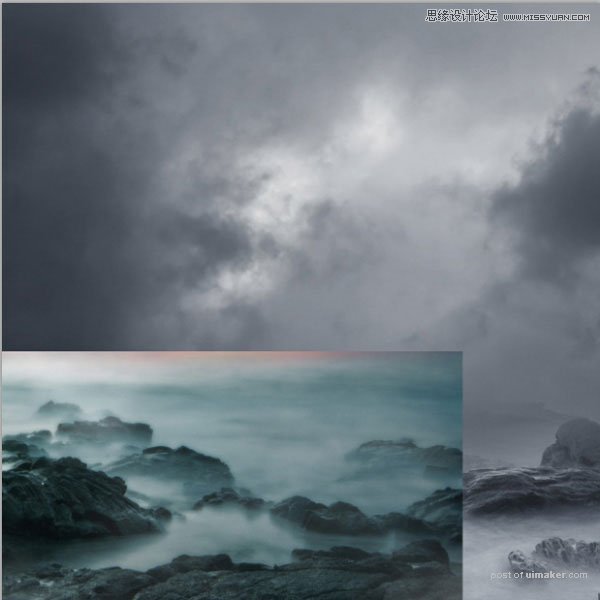来源:网络 作者:优艾说
本uimaker.com/uimakerhtml/uistudy/">教程主要使用Photoshop合成暴风雪中被射杀的勇士场景,这个教程相对是比较基础的,除了调色和一些基础的合成,没有其他复杂的操作,但是创意的感觉和整体的色彩都非常的不错,喜欢的朋友让我们一起来欣学习吧。
效果图:

教程练习素材链接: 密码:t3jl
Step 1 新建空白文档: 宽 – 2500px 高 – 2500px
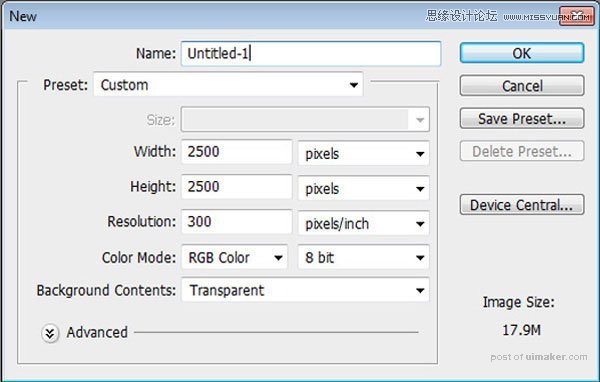

Hue : -10
Saturation: -35
Lightness: 0
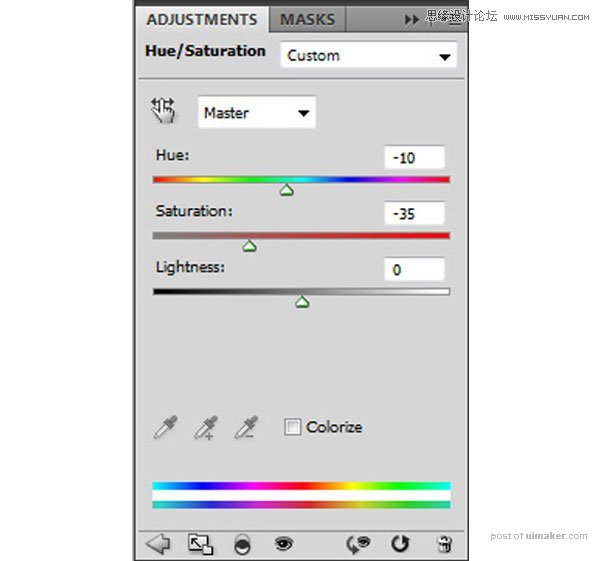

Step 4 打开如下素材,我们不需要天空部分,所以用选区选取如下区域
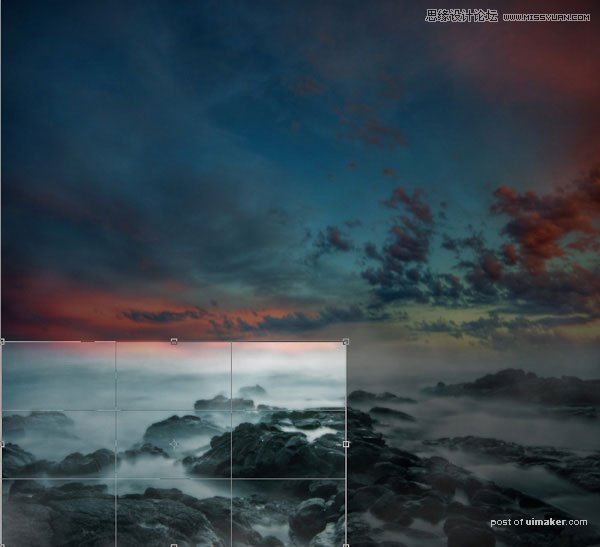
把上面素材中选中的部分,放置到下面画布中,并调整大小
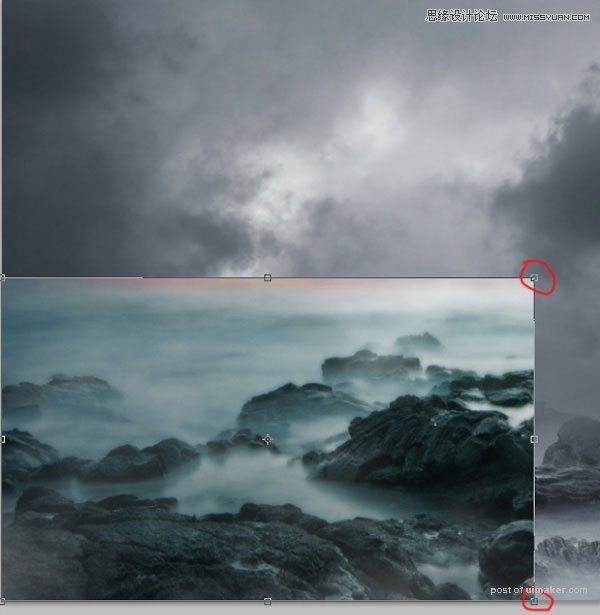
结果如下:

接下来,去菜单栏,点击编辑>变换>水平翻转